За начало ще дам кратко описание на това, което представлява звездичка в случай, че някой не знае.
- звездичка е безплатен софтуер, създаден от Марк Спенсър, основател на компанията Digium, основният разработчик, който изпълнява функциите на АТС. а PBX накратко, това е телефонна централа.
- звездичка ви позволява да управлявате повиквания, пощенски кутии, да създавате IVR (Интерактивен гласов отговор) между много други неща.
- Той разпознава много протоколи VoIP (Глас по IP), сред които са SIP e IAX които са най-важните.
Сега, когато знаем за звездичка нека го инсталираме и конфигурираме за сървър CentOS 6.6
Инсталационната част е различна в зависимост от дистрибуцията, която използваме, но конфигурацията е еднаква за Ubuntu, CentOS, Debian и т.н.
Инсталация
Първото нещо, което ще направим, е да добавим хранилището вътре /etc/yum.repos.d/ :
- Първото хранилище, което ще въведем, ще бъде: centos-asterisk.repo
[asterisk-tested]
name=CentOS-$releasever - Asterisk - Tested
baseurl=http://packages.asterisk.org/centos/$releasever/tested/$basearch/
enabled=0
gpgcheck=0
#gpgkey=http://packages.asterisk.org/RPM-GPG-KEY-Digium
[asterisk-current]
name=CentOS-$releasever - Asterisk - Current
baseurl=http://packages.asterisk.org/centos/$releasever/current/$basearch/
enabled=1
gpgcheck=0
#gpgkey=http://packages.asterisk.org/RPM-GPG-KEY-Digium
- Второто хранилище ще бъде: centos-digium.repo
[digium-tested]
name=CentOS-$releasever - Digium - Tested
baseurl=http://packages.digium.com/centos/$releasever/tested/$basearch/
enabled=0
gpgcheck=0
#gpgkey=http://packages.digium.com/RPM-GPG-KEY-Digium
[digium-current]
name=CentOS-$releasever - Digium - Current
baseurl=http://packages.digium.com/centos/$releasever/current/$basearch/
enabled=1
gpgcheck=0
#gpgkey=http://packages.digium.com/RPM-GPG-KEY-Digium
След като това приключи, правим a
yum update
Сега ще инсталираме пакета asterisknow-version.noarch
yum install asterisknow-version
Инсталирайки този пакет, ние добавяме останалите хранилища Asterisk с всичките им налични версии. Сега ще видим, че в папката /etc/yum.repos.d са създадени нови файлове. Ще инсталираме версията 13 de звездичка.
За да изберем конкретна версия (по подразбиране използва хранилището от версия 11), ние използваме параметъра –enablerepo (активира хранилището, което посочваме) в инсталацията с yum, тоест можем да инсталираме всяка версия, посочваща подходящото хранилище
yum install asterisk asterisk-configs asterisk-sounds-core-es-gsm --enablerepo=asterisk-13
Как ще инсталираме най-новата версия на звездичка, ще активираме хранилището по подразбиране да актуализира Asterisk centos-asterisk-13.repo.
За да направим това, ние модифицираме разрешения параметър на хранилището centos-asterisk-11.repo a 0, така че да е деактивиран. И по същия начин модифицираме разрешения параметър на хранилището centos-asterisk-13.repo a 1, така че ще се превърне в хранилището, използвано за актуализации на звездичка. В зависимост от версията, която сме инсталирали, ще активираме хранилището на нашата версия.
конфигурация
Отиваме в конфигурационната папка, която е в / и т.н. / звездичка
cd /etc/asterisk/
Ще намерим много файлове, от които точно сега ще използваме три:
- глътка.conf → В него са регистрирани потребителите на SIP, които ще използваме
- разширения.conf → В него регистрираме разширенията
- гласова поща.conf → В него регистрираме пощенските кутии
Започваме с файла глътка.conf
Слизаме в края на файла или където искаме, ние избираме края за удобство да знаем къде са винаги. И ние продължаваме следното структура за всеки потребител:
[ejemplo]
type=friend
secret=pass
qualify=yes
nat=no
host=dynamic
canreinvite=no
context= contexto
mailbox= buzon
- Трябва да сложим Потребителско име, в такъв случай ejemplo
- La парола на потребителя тайна
- En домакин решихме да сложим динамичен така че потребителят може да се свърже от всеки IP в мрежата
- Контекст е контекстът, ние поставяме контекста, в който ще бъде
- Пощенска кутия това е гласова поща
Сега ще ви оставя пример за това, което съм направил
[rack]
type=friend
secret=1234
qualify=yes
nat=no
host=dynamic
canreinvite=no
context=iesjg
mailbox=00@buzon
Отвъд линията 343 дел глътка.conf установяваме език = еС това правим всички потребители, които смятаме, че имат испански език като език по подразбиране.
Сега ще конфигурираме гласова поща.conf
За да конфигурираме пощенските кутии, слизаме надолу и създаваме контекст, например [пощенска кутия] и по този начин конфигурираме пощенските кутии със следната структура:
número => pass,nombre,correo
А сега примерът, който направих:
00 => 1234,rack,rack@iesjorgeguillen.es
Вече за последно нека конфигурираме разширения.conf
В долната част на документа, в моя случай, ще добавя конфигурацията
Ще създадем контекст в моя случай [iesjg], не забравяйте, че контекстите са в скоби.
И сега в този контекст ще създадем разширения като:
exten => 00,1,Dial(SIP/rack,15,Ttm)
same => n,VoiceMail(00@buzon)
same => n,Hangup()
- Това, което прави, е всеки път, когато извикат първо разширение 00, първо извиква SIP / багажник (което е създадено в sip.conf) за 15 секунди с фонова музика и повикването може да бъде пренасочено към друг телефон
- Ние използваме "Същото" за да не се налага да поставяте "exten => 00" за всеки ред
- Ако не получите отговор, на следващото място "n”Пропуснете пощата с функцията VoiceMail (00 @ пощенска кутия) предварително настроен на гласова поща.conf
- И накрая правим a Затварям () да виси
Сега ще сложа някои полезни функции Asterisk.
-
Набирам()
-
С тази функция се обадете до мястото, където преминаваме, в този случай SIP / багажник
-
Гласова поща()
-
С тази функция се извиква гласовата пощенска кутия на този потребител, за да остави съобщение (mailbox_number@contexto_en_voicemail.conf)
-
Затварям()
-
С тази функция затваряме телефона.
-
Чакам()
-
С тази функция се извършва изчакване, времето, през което искаме да преминем Изчакайте (1), изчакайте 1 секунда.
-
Гласова поща()
-
Обърнете се към mМенюто за гласова поща ще ви поиска разширението и паролата ви, за да слушате съобщенията.
-
Отговор()
-
С тази функция централата Asterisk отговаря на повикването.
-
Рекорд()
-
С тази функция се записва аудио. Например да създадете меню.
-
История()
-
Пуснете аудио във фонов режим.
Сега рестартираме услугата.
service asterisk restart
А сега стартираме звездичната конзола, за да извършваме мониторинг.
asterisk -rvvvvvvvvvvv
Когато свързваме телефони със създадените потребители на SIP, можем да ги видим в конзолата, като изпълним:
sip show peers
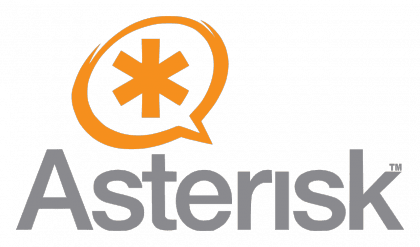
Фантастично обяснение. Ще го тествам със студентите си, за да видя дали са в състояние да го конфигурират ...
Благодаря ви много за коментара, аз съм ученик в гимназията, така че те също трябва да могат able
: ръкопляскане
това приложение е винаги необходимо и тези, които искат да го инсталират много пъти, са корабокрушенци
: ръкопляскане
Да, въпреки че можех да разгледам повече за видовете кодеци, които могат да се използват, видовете аудио файлове и някои други разширения. Но исках да го направя лесно, директно и да работя.
Страхотно, но от това, което виждам, това приложение позволява само обаждания от един компютър на друг в рамките на локална мрежа.
Когато казах, че това е разпределително табло, си помислих, че чрез инсталиране на някакъв вид хардуер, той ще позволи да се извършват обаждания към стационарни или мобилни номера и в същото време да може да ги получава.
Не знам, нещо, което би позволило да имаш клиентска база данни и да можеш да им се обадиш по телефона от същия компютър, докато записваш данни или поръчки и т.н.
Нещо в плана за телемаркетинг.
Точно това може да се направи и да, имате нужда от специфичен хардуер, продаван например от Digium (същата компания, създадена от създателя на Asterisk и която поддържа проекта) на уебсайта си (или други, тъй като това е безплатен хардуер), за да да можете да използвате RTB (Основна телефонна мрежа). Можете да осъществявате както местни обаждания, така и от един телефон от едно табло към друг телефон от друго свързано табло или да излезете до RTB. Можете също да използвате нормални стационарни телефони (RJ11). Трябва да имате договорена телефонна линия, тъй като отиването до RTB има цена, колко би ви струвало да се обадите от собствения си стационарен телефон и в зависимост от наетия от вас план и номерата, които имате, можете да извършвате повече или по-малко едновременни обаждания, напротив, Всичко правите през интернет, цената ще бъде 0, тъй като не е необходимо да отивате в RTB и всичко отива през интернет! поздрав
Добре благодаря за информацията.
Ще го гледам по-спокойно, щом имам време.
Истината е много интересна.
Здравейте, последвах урока, но dahdi не се появява в конфигурационните файлове или като демон в системата, бихте ли обяснили дали тази конфигурационна структура се променя за звездичка 13? или ми кажете как мога да добавя dahdi? ... не може да намери файловете за извършване на инсталация с Asterisk 1.8
Преглеждах повече и успях да го взема, за да инсталирате dahdi, трябва да инсталирате пакетите dahdi-tools и dahdi-linux-devel, след което dahdi се появява едновременно като демон и като конфигурационен файл с името dahdi-channel.conf
Човече, урокът е основен като ...
Като практика също не струва много, той остава много на повърхността, dialplan получава само повиквания.
Твърде елементарно.
Целта на урока не е да изгради DialPlan или да покаже многото функционалности на Asterisk.
Очевидно това са хранилищата на дистрибуцията AsteriskNow, тъй като в нейните хранилища има freepbx 2.11, Asterisk 1.8 не е намерен, но пакетите Asterisk 1.8 са в хранилищата на Epel, урокът е много добър, защото отговаря по прост начин инсталацията на Asterisk е версия 11,12 и 13, трябва също да активирате хранилищата Digium на версията на Asterisk, която е инсталирана, разбира се, трябва да добавите пакетите dahdi-tools и dahdi-linux към инструкцията за инсталиране. разработете да инсталирате Dahdi, имайте предвид, че версиите на dahdi и libpri в момента са стабилни версии, тъй като инсталирането на последните от изходните кодове са по-нови версии
Много готино и просто, като първата звездичка изглежда добре да започнете така.
За следващия, очевидно, отидете по-високо.
Следвах ръководството, но имам конфликт с някои книжарници. Всяка помощ, благодаря.
-> Пакет libopenr2.x86_64 0: 1.2.0-1_centos6 ще бъде инсталиран
-> Пакет libpri.x86_64 0: 1.4.14-1_centos6 ще бъде инсталиран
-> Пакет libss7.x86_64 0: 1.0.2-1_centos6 ще бъде инсталиран
-> Разрешаването на зависимостта приключи
Грешка: Пакет: asterisk-core-13.3.0-1_centos6.x86_64 (звездичка-13)
Нуждаете се от: libg7221codec.so.2 () (64bit)
Disponible: pjproject-2.1-0.digium2.1_centos6.x86_64 (asterisk-current)
libg7221codec.so.2 () (64 бита)
Disponible: pjproject-2.3-0.digium2.1_centos6.x86_64 (asterisk-current)
libg7221codec.so.2 () (64 бита)
Disponible: pjproject-2.3-0.digium3.1_centos6.x86_64 (asterisk-current)
libg7221codec.so.2 () (64 бита)
Instalado: pjproject-2.3-5.el6.x86_64 (@epel)
Не е намерено
Disponible: pjproject-2.1-0.digium1.1_centos6.x86_64 (asterisk-current)
Не е намерено
Disponible: pjproject-2.1-0.digium1.2_centos6.x86_64 (asterisk-current)
Не е намерено
Грешка: Пакет: asterisk-core-13.3.0-1_centos6.x86_64 (звездичка-13)
Трябва ви: libilbccodec.so.2 () (64bit)
Disponible: pjproject-2.1-0.digium2.1_centos6.x86_64 (asterisk-current)
libilbccodec.so.2 () (64 бита)
Disponible: pjproject-2.3-0.digium2.1_centos6.x86_64 (asterisk-current)
libilbccodec.so.2 () (64 бита)
Disponible: pjproject-2.3-0.digium3.1_centos6.x86_64 (asterisk-current)
libilbccodec.so.2 () (64 бита)
Instalado: pjproject-2.3-5.el6.x86_64 (@epel)
Не е намерено
Disponible: pjproject-2.1-0.digium1.1_centos6.x86_64 (asterisk-current)
Не е намерено
Disponible: pjproject-2.1-0.digium1.2_centos6.x86_64 (asterisk-current)
Не е намерено
Можете да опитате да използвате командата –skip-broken, за да заобиколите проблема
Можете да опитате да стартирате: rpm- Va –nofiles –nodigest
Извинете, че не отговорих преди, бях го прочел и щях да отговоря, когато използвах компютъра, мисля, че трябва да деактивирате epel repos или да инсталирате звездичката с enablerepo = »repoqueuses», поне поне epel ви създава проблеми тук . Също така бих деинсталирал библиотеките, които имате, и бих създал проблеми и оставил звездичката да ги инсталира сам.
Здравейте, вижте, имаме проблем с това, инсталирахме звездичка и цялата история, конфигурирахме разпределителното табло и телефоните, телефоните са регистрирани, но не можем да се обаждаме помежду им, знаете ли какъв може да е проблемът?
Е, не знам. На теория, ако са регистрирани, те би трябвало да могат да се обаждат един друг. Дневникът на централата не ви ли казва нищо? PS: съжалявам, че отговорих толкова късно